

怎样使用PiBakery配置树莓派安装
电子说
描述
您可能知道在MakeUseOf上我们对Raspberry Pihere有多爱。多年以来,我们已经向您展示了如何在智能家居项目中使用它,将其用作视频游戏模拟器,甚至作为定格电影工作室的心脏。
但该设备并不完美。使用NOOBS安装程序安装一个或多个操作系统(尤其是Raspbian)非常简单,但是首次启动可能很困难,通常需要使用鼠标,键盘和监视器来进行配置。

如果在启动Raspberry Pi之前可以配置Raspbian,该怎么办?预先设置无线网络,或者配置其他选项以使Pi及其首选的OS可以直接使用,这不是很好吗?
布丁证明在其中进餐
解决方案是PiBakery,这是由17岁的David Ferguson编写的,适用于Windows和Mac计算机(基于Linux版本正在开发中)的基于块的出色配置工具,他解释了为何创建此工具该工具就是其中之一。“ p-为什么其他人还没有这样做?!”。
PiBakery的想法是在我参加Raspberry Pi活动时提出的。我需要将Pi连接到那里的网络,但没有显示器,键盘和鼠标。我需要一种方法,无需在Raspberry Pi中添加网络,而无需启动网络并手动连接。
拖放式Scratch样式的块,可以为它指定特定的配置您的Raspbian安装特别聪明,该软件会将您的设置烘焙到Raspbian配置中,然后可以将其写入SD卡。更好的方法是:
如果您已经使用PiBakery制作了SD卡,则可以将该卡重新插入计算机,并继续编辑模块以添加其他软件,配置新的无线网络,并更改其他设置。
对于新老Pi用户而言,这一点不容小。。
PiBakery入门
您可以在www.pibakery.org上找到PiBakery。立即前往那里下载适用于您计算机的正确版本并进行安装。它大约1 GB,因此可能需要一段时间,但是请记住,它具有Raspbian Jessie的完整副本。
Windows用户会发现SmartScreen服务最初会阻止安装,因此请单击。 更多信息》运行。 (这适用于Windows 8和Windows 10,但在Windows 7上只需单击是。)顺便说一句,如果Windows SmartScreen不可用(对于我们而言),则单击运行。选项。
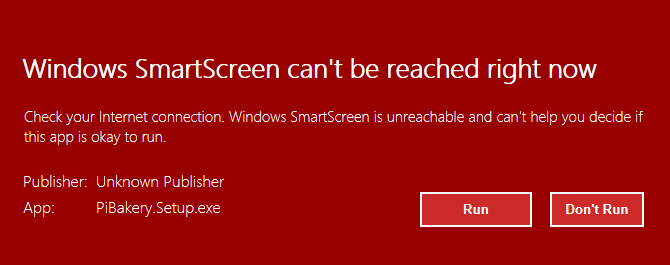
稍后,您应该在计算机上运行了一个PiBakery副本。花一些时间查看界面;您会注意到左侧菜单包含命令。可以将它们拖到工作区中,并添加说明。您还会在顶部注意到导入,导出和写入工具。
现在,是时候按照您想要的方式配置Raspbian了!
预配置Raspberry Pi网络
使用PiBakery,您可以通过预先配置无线网络连接来轻松解决此问题。通过打开启动并将首次启动时拖动到右侧窗格中,开始使用。为此,请添加网络》设置Wi-Fi 。
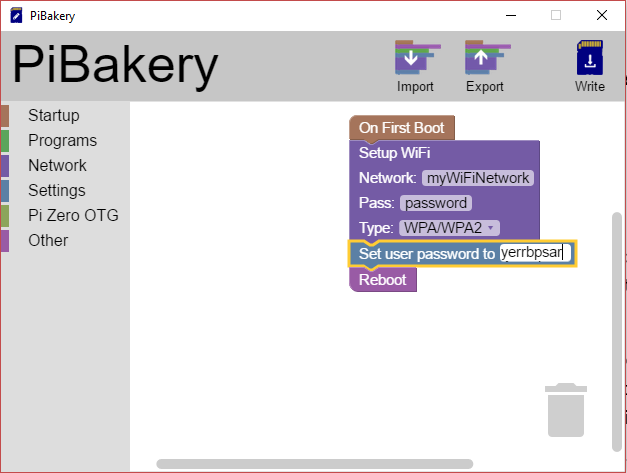
要进行配置,您需要点击进入网络:字段,然后添加无线连接的名称。还需要输入密码;将此添加到 Pass:字段中。您还可以更改网络身份验证类型。
现在,在此阶段更改密码也是值得的。考虑上面的例子。但是实用程序的设计师。如果您与Pi公开露面,想连接到网络并且没有更改默认密码,那么这显然存在安全风险,因此请打开设置并拖动将用户密码设置为:进入工作区域,然后添加新密码。
完成后,打开 Other ,然后添加 Reboot 。保存后,这些说明将添加到初始引导中。但是,在执行此操作之前,请单击导出将其保存在安全的地方。您以后可以通过导入命令使用这些说明。此配置文件以XML格式保存,可以在任何计算机上使用,因此您可以与朋友和合作者共享它!
使用PiBakery进行高级Raspberry Pi配置
但是,比预先配置的密码和网络连接要多。 PiBakery还使您可以安装软件。例如,您可以使用程序》安装软件包:选项,为要在Pi上使用的应用程序指定软件包名称。
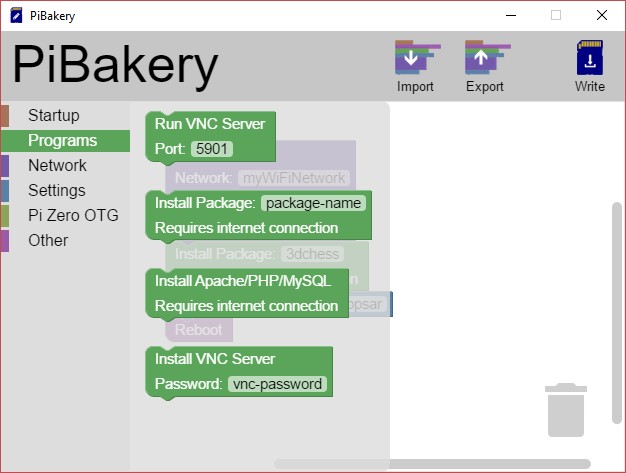
此处也提供了一些预定义的选项。例如,安装Apache/PHP/MySQL块可配置工具的安装,以将您的Pi变成LAMP服务器。但是,将计算机预配置为VNC服务器可能会更高兴。请注意,程序中的这些选项要求已配置网络连接!
同时,如果需要,可以使用 Other 类别将块拖动到位。运行命令或Python脚本。最好将它们放在On Every Boot块下。
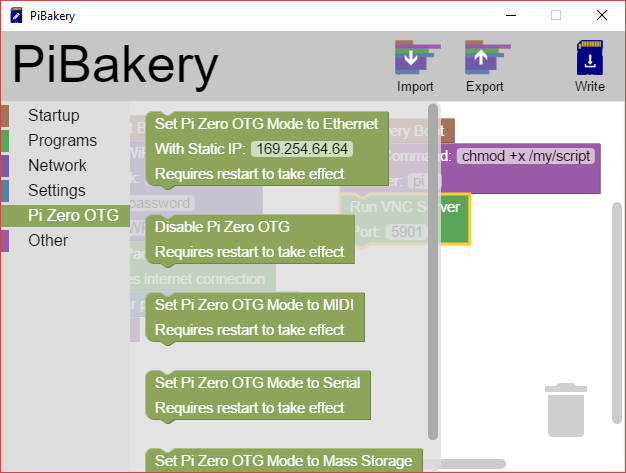
最后,如果您使用的是Pi Zero,请看一下Pi Zero OTG。选项,使您可以指定如何使用USB连接器。它可以用于海量存储,MIDI,甚至被禁用。
记住要先用Export命令保存,然后再继续!
将烘焙的Pi写入SD卡
现在,完成拖动块后,就该创建Raspbian磁盘映像了。您需要做的就是插入空白的microSD卡(如果您是早期的Raspberry Pi,则插入SD卡),然后点击写入。系统会提示您从下拉菜单中选择SD卡。完成此操作后,单击开始写入,Raspbian将被写入卡中,并带有您创建的配置。
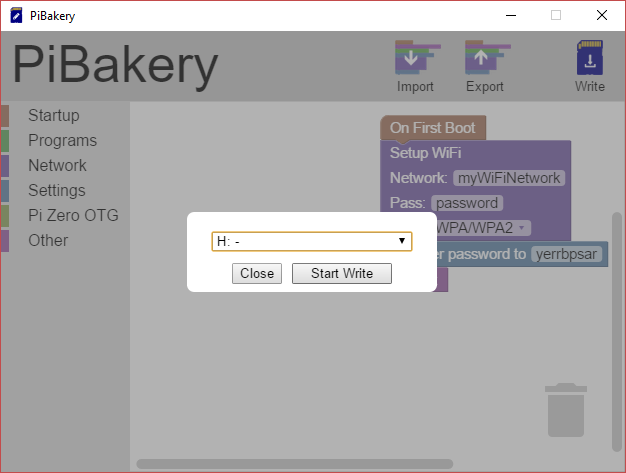
完成后,安全地取出SD卡,将其返回给Raspberry Pi,然后启动。 Raspbian应该加载完毕,并完成您指定的配置!
编辑您的PiBakery配置
也许PiBakery最引人注目的是即使在配置完成后也可以编辑配置已在您的Raspberry Pi上使用。为此,请清除PiBakery工作区中的所有块,然后插入SD卡。一个新按钮将出现在菜单栏上,更新。单击此按钮以打开当前保存到SD卡的配置。
请注意,如果Pi已启动,则配置为“首次启动时”的任何内容都不会出现。这些更改已被指示和应用,因此无法进行编辑。
您现在可以编辑配置。如果您希望保留以后的Raspbian安装配置,请记住使用导出工具进行保存。
进入厨房!
PiBakery无疑是自NOOBS以来最重要的Raspberry Pi工具。安装程序,并且绝对轻松地预配置Raspbian。不再有无线网络问题!一个紧凑的LAMP盒子已经准备就绪,可以在首次启动时等着您-优点无穷。开发人员也在忙于添加新功能,一手改变了Pi用户设置和使用其计算机的方式。
您是否尝试过PiBakery?您是否希望看到它扩展到其他Pi友好的操作系统?在评论中告诉我们。
责任编辑:wv
- 相关推荐
- 树莓派
-
树莓派如何安装和启动2014-06-30 0
-
分享记录我玩树莓派的一些过程02——简单配置树莓派2016-03-11 0
-
树莓派学习之树莓派4B的安装与配置资料下载2021-07-02 0
-
怎样在树莓派3B+上去安装PriTunl?2021-07-23 0
-
树莓派4B安装及使用2021-12-13 0
-
树莓派基本设置流程(下)2015-11-30 670
-
树莓派_库函数安装教程2016-01-14 746
-
树莓派的种类_树莓派安装教程2017-11-27 5398
-
树莓派3wifi配置_树莓派3开启wifi热点_树莓派3的wifi使用教程2017-12-08 31239
-
树莓派3硬件配置_树莓派3都能装什么系统_树莓派3系统安装教程2017-12-08 26482
-
树莓派3系统安装介绍_Noobs进行树莓派3系统安装_Noobs进行树莓派3系统恢复2017-12-08 5971
-
树莓派3系统配置详解_树莓派3如何配置config.txt文件_树莓派3如何设置分辨率2017-12-08 14208
-
树莓派手机控制软件的安装教程讲解2019-06-24 865
-
使用树莓派设计智能小车教程之如何进行树莓派模块安装资料免费下载2019-06-24 1257
-
【树莓派】树莓派4B新手篇:安装官网Raspbian Buster系统及基础配置2021-11-06 1099
全部0条评论

快来发表一下你的评论吧 !

